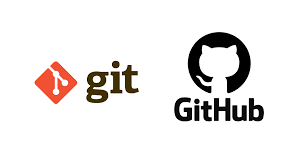Foxmail客户端邮件丢失分为以下几种情况操作:
情况一、某个联系人或某一封邮件丢失的操作方法
如果丢失的都是"某联系人"的邮件,请打开Foxmail主界面的"工具"=》"过滤器管理"检查一下是否设置了针对该发件人的过滤规则;如果丢失的是"某一封"邮件,则可能是操作失误造成。
情况二、7.1版本丢失"很多"邮件,且网页版邮箱还存在丢失的邮件的操作方法
请按以下方法尝试:
IMAP账户:
1、在Foxmail里右击账号=》收取,再同步收取所丢失的邮件。
2、同时检查网页邮箱IMAP的POP3/IMAP服务是否设置正确,以防以后再丢失邮件。
POP3账户:
1、点击右上角"三条线按钮"进入菜单=》账号管理=》服务器=》查看服务器备份是否选择了保留天数或不保留邮件备份,如果不希望删除请改为"永久保留"。

2、点击右上角"三条线按钮"进入菜单=》工具=》账号管理=》新建一个相同的账号,右击账号=》收取邮件,重新同步一次所有邮件。
情况三、7.1版本丢失了"很多"邮件,且网页版邮箱已删除这些邮件的操作方法
一:如果是从Foxmail7.0升级到7.1后,一打开就发现数据丢失,请关闭foxmail,从官网下载最新的安装包进行覆盖安装即可。
二:如果是从Foxmail7.0覆盖安装升级的7.1,使用一段时间后,发现7.0时已保留的旧邮件丢失,请按照以下方法操作:
请在新的路径下安装Foxmail7.0,然后把7.0安装路径下的Data文件复制,粘贴到7.1安装路径下的Data文件覆盖掉即可。
注:以上方法只适用以下几种情况:
1、恢复Foxmail7.0版本Data数据;
2、Foxmail7.0升级7.1保留下来的7.0旧版的数据;
3、对于恢复使用Foxmail7.1版本后新产生的的数据不适用。
情况四、7.0版本丢失了"很多"邮件,且网页版邮箱还存在丢失的邮件的操作方法
如果丢失了"很多"邮件,且网页版邮箱还存在丢失的邮件,请按以下方法尝试:
IMAP账户:
1、在Foxmail里右击账号=》同步邮件,再同步收取所丢失的邮件。
2、同时,检查网页邮箱IMAP的POP3/IMAP服务是否设置正确,以防以后再丢失邮件。
POP3账户:
1、查看是否在工具=》账号管理=》"保留备份""中设置了"收取邮件天数"或"不保留邮件备份",如果不希望自动删除邮件则改为"保留全部邮件备份"。
2、工具=》账号管理=》新建一个相同的账号,右击账号=》收取邮件,重新同步一次所有邮件。
情况五、7.0版本如果丢失了"很多"邮件,且网页版邮箱已删除这些邮件的操作方法
如果丢失了"很多"邮件,且网页版邮箱已删除这些邮件,则先按以下步骤检查电脑本地是否保留邮件:
1、打开Foxmail安装路径下的Data\Mails文件夹,鼠标右击查看Mails的文件数(本地数据);
2、再打开Foxmail=》常用文件夹=》选择"所有邮件"=》查看Foxmail主界面左下角邮件数(Foxmail邮件数);
3、如果没有"所有邮件",右击常用文件夹,勾选"所有邮件";如果没有"常用文件夹",点击Foxmail主界面=》工具=》勾选"常用文件夹"。
4、对比以上两个数字,若"本地数据"比"Foxmail邮件数"大很多,代表本地尚保留邮件,可联系客服人工处理;若两者接近,则代表本地也没有这些邮件,则不能恢复邮件。

foxmail邮件丢失了怎么办?
未经允许不得转载:工具盒子 » foxmail邮件丢失了怎么办?
 51工具盒子
51工具盒子